Trong thời đại công nghệ số hiện nay, việc làm quen với các ứng dụng nhắn tin như Telegram không chỉ giúp chúng ta kết nối dễ dàng mà còn nâng cao trải nghiệm giao tiếp. Telegram là một trong những ứng dụng nhắn tin phổ biến, được sử dụng rộng rãi trong công việc cũng như cập nhật thông tin hàng ngày. Tuy nhiên, nhiều người mới tải Telegram vẫn gặp khó khăn trong việc sử dụng và khai thác tối đa các tính năng của ứng dụng này. Để giúp bạn nhanh chóng làm quen với Telegram, bài viết này sẽ hướng dẫn chi tiết từ cơ bản đến nâng cao về cách sử dụng ứng dụng trên cả điện thoại và máy tính.
Hướng Dẫn Tải và Cài Đặt Telegram trên Máy Tính
Hướng Dẫn Nhanh
- Truy cập trang tải Telegram
- Nhấn Get
- Đăng nhập tài khoản Microsoft
- Hoàn tất tải về và mở ứng dụng
Hướng Dẫn Chi Tiết
Bước 1: Truy cập trang tải Telegram. Tại giao diện web, nhấn Get.
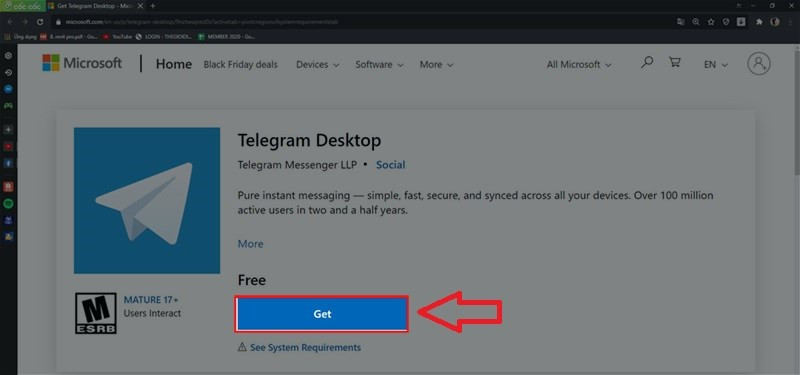 Chọn Get tại giao diện web
Chọn Get tại giao diện web
Bước 2: Cửa sổ Microsoft Store hiện lên, chọn Get một lần nữa.
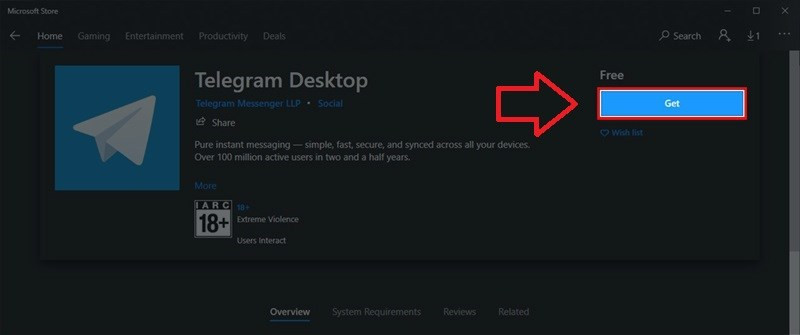 Tiếp tục chọn Get để tải ứng dụng
Tiếp tục chọn Get để tải ứng dụng
Bước 3: Đăng nhập tài khoản Microsoft và nhấn Next.
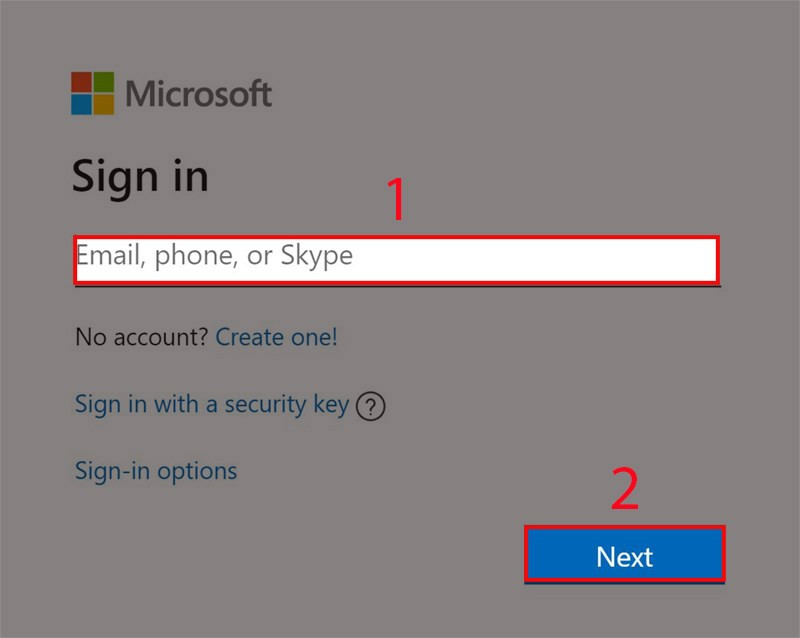 Đăng nhập tài khoản Microsoft
Đăng nhập tài khoản Microsoft
Bước 4: Sau khi tải xong, chọn Launch để mở ứng dụng.
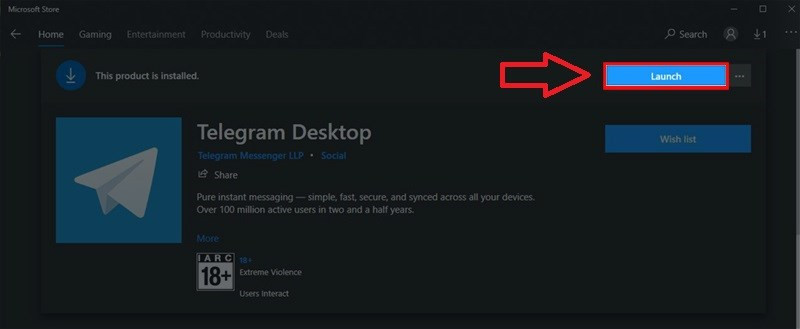 Chọn Launch để mở ứng dụng
Chọn Launch để mở ứng dụng
Hướng Dẫn Đăng Ký và Đăng Nhập Tài Khoản Telegram
Trước khi sử dụng Telegram, bạn cần phải có tài khoản. Rất đơn giản, bạn có thể tham khảo bài viết về cách đăng ký Telegram để có hướng dẫn chi tiết. Telegram hỗ trợ nhiều hình thức đăng nhập trên điện thoại và máy tính. Nếu không muốn tải ứng dụng, bạn cũng có thể vào Telegram web để sử dụng.
2 Cách Kết Bạn Trên Telegram
Thêm Bạn Bằng Số Điện Thoại
Hướng Dẫn Chi Tiết:
- Mở ứng dụng Telegram trên điện thoại, nhấn vào biểu tượng cây bút.
- Nhấn vào biểu tượng dấu cộng để thêm bạn.
- Nhập thông tin và số điện thoại của người bạn muốn thêm, sau đó nhấn dấu √ để xác nhận.
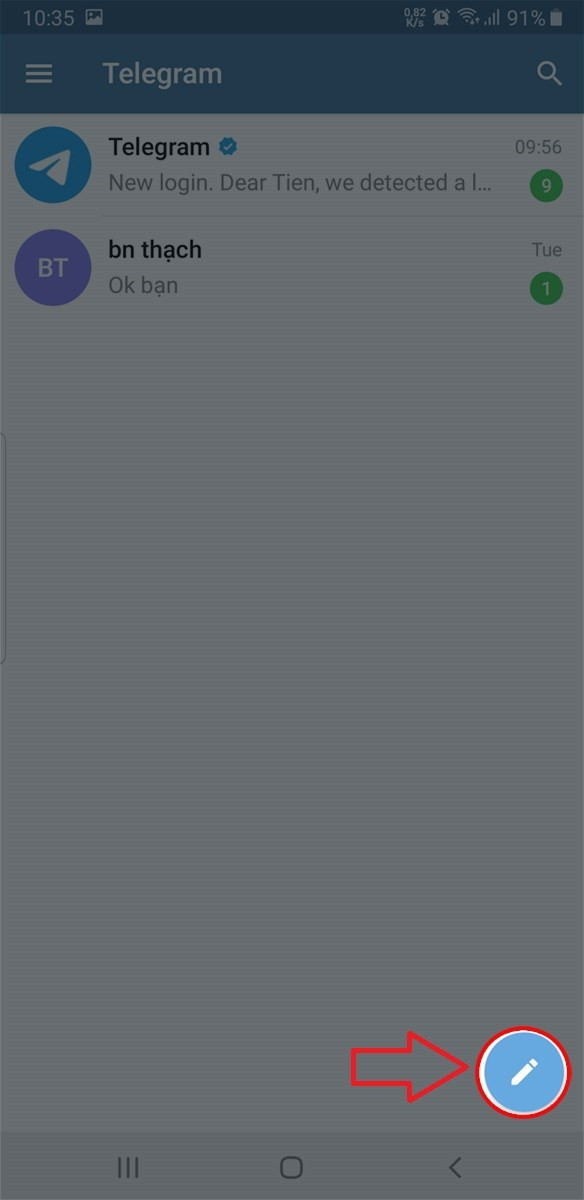 Chọn hình cây bút
Chọn hình cây bút
Thêm Bạn Từ Những Người Gần Khu Vực
Hướng Dẫn Chi Tiết:
- Mở ứng dụng Telegram và chọn biểu tượng ba gạch ngang.
- Chọn Contacts và sau đó chọn Find People Nearby.
- Chọn tài khoản mà bạn muốn kết bạn và nhấn vào biểu tượng ba dấu chấm.
- Chọn Add to contacts và nhấn Done để hoàn tất.
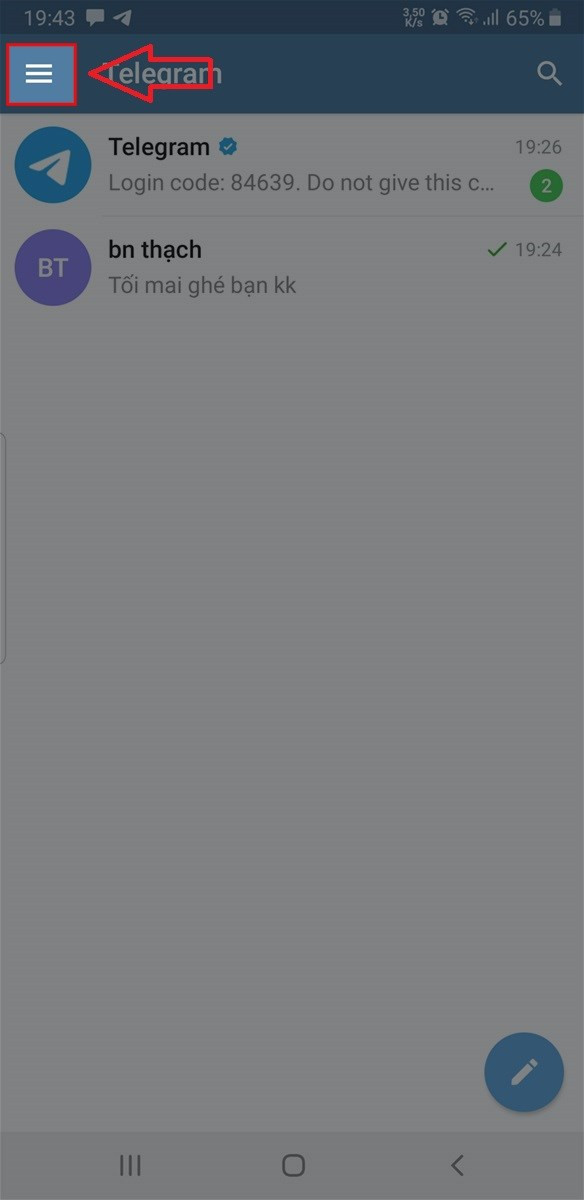 Chọn 3 gạch ngang
Chọn 3 gạch ngang
Cách Gửi Tin Nhắn Tự Hủy
Hướng Dẫn Chi Tiết
- Mở ứng dụng Telegram, chọn ba gạch ngang và chọn New Secret Chat.
- Chọn người muốn liên hệ và bắt đầu trò chuyện.
- Nhấn vào dấu ba chấm và chọn Set self-destruct timer.
- Lựa chọn thời gian hủy tự động (từ 1 giây đến 1 tuần) và nhấn Done.
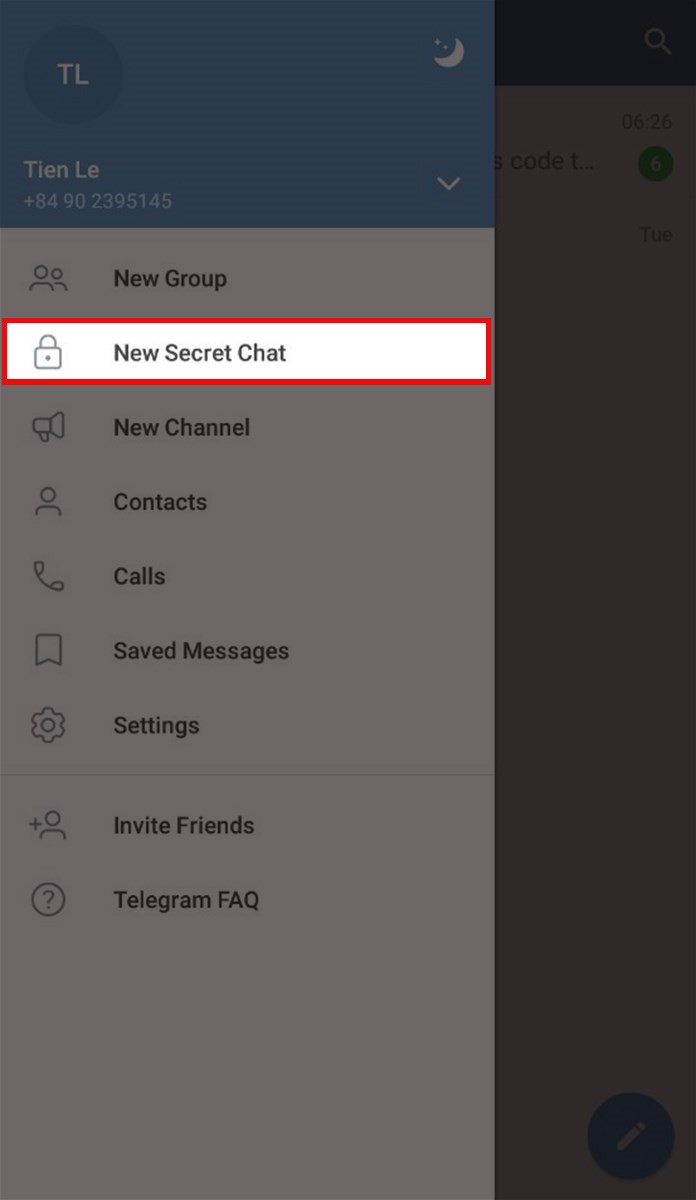 Chọn New Secret Chat.
Chọn New Secret Chat.
Cách Chặn Tin Nhắn Trên Telegram
Hướng Dẫn Chi Tiết
- Mở ứng dụng Telegram và chọn ba dấu gạch ngang.
- Chọn Settings, sau đó chọn Privacy and Security.
- Chọn Blocked Users và nhấn vào Block user.
- Chọn người muốn chặn và nhấn Block User.
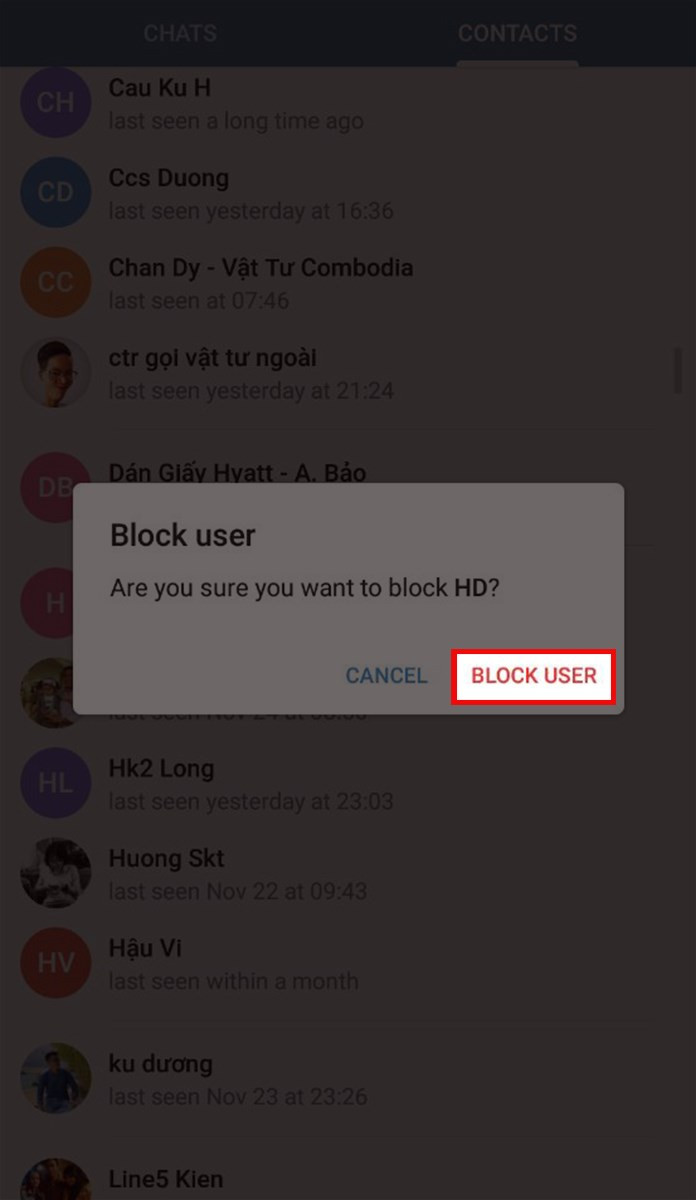 Chọn Block Users
Chọn Block Users
Cách Khôi Phục Tin Nhắn Đã Xóa
Hướng Dẫn Chi Tiết Khôi Phục Tin Nhắn Đã Xóa
- Mở ứng dụng Telegram, nhấn giữ tin nhắn bạn muốn xóa và chọn biểu tượng Thùng rác.
- Chọn Delete Chat.
- Nhấn vào biểu tượng Undo để khôi phục nếu bạn chưa quá 5 giây từ khi xóa.
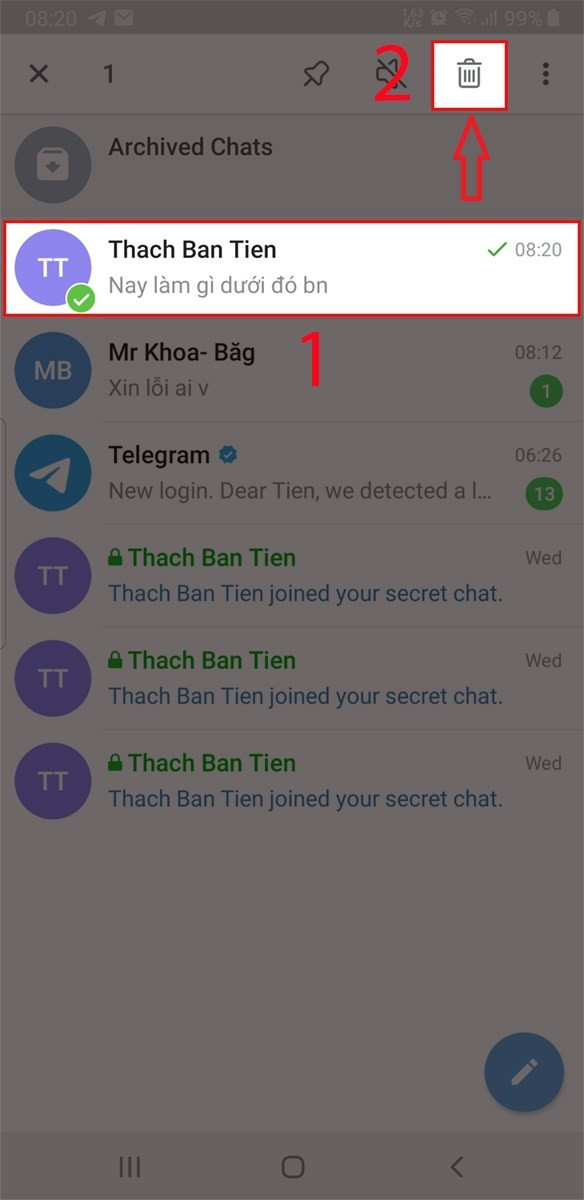 Nhấn giữ tin nhắn và chọn Thùng rác
Nhấn giữ tin nhắn và chọn Thùng rác
Hướng Dẫn Chi Tiết Khôi Phục Tin Nhắn Bị Ẩn
- Mở ứng dụng Telegram, nhấn giữ giao diện nhắn tin và kéo từ trên xuống để hiện mục Archived Chats.
- Bấm chọn Archived Chats, nhấn giữ cuộc trò chuyện muốn khôi phục và chọn dấu ba chấm.
- Chọn Unarchive để khôi phục lại tin nhắn bị ẩn.
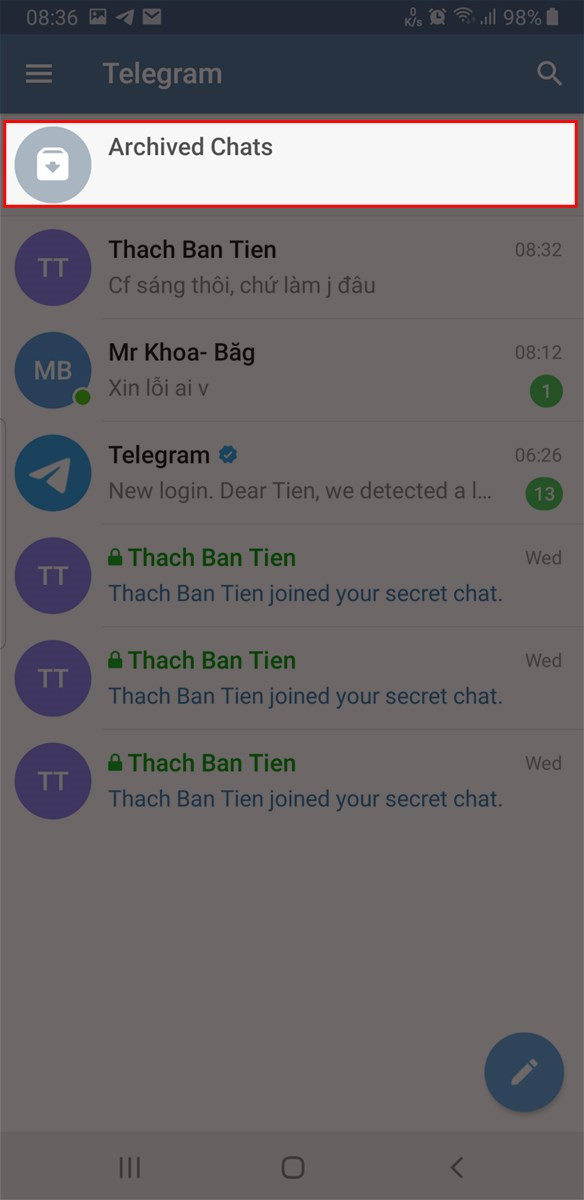 Chọn Archived Chats.
Chọn Archived Chats.
Cách Tạo Group Chat và Channel Trên Telegram
Cách Tạo Group Chat
- Mở Telegram và chọn biểu tượng hình cây bút.
- Chọn New Group, sau đó thêm người mà bạn muốn mời vào nhóm.
- Thay đổi tên và hình đại diện cho nhóm chat và lưu lại.
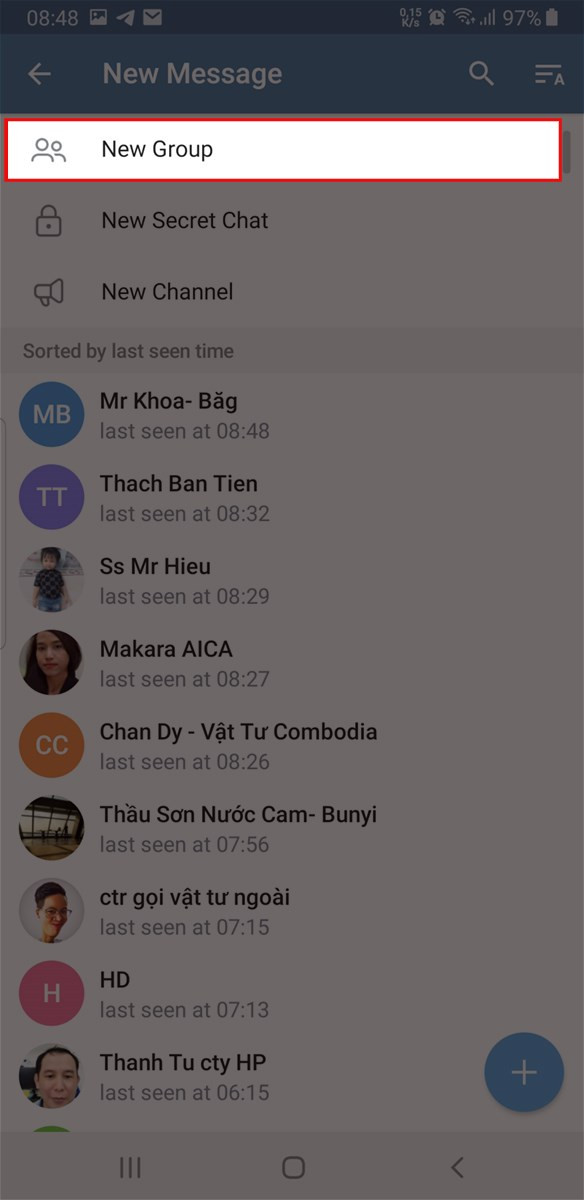 Chọn New Group
Chọn New Group
Cách Tạo Kênh Channel
- Mở ứng dụng Telegram và chọn biểu tượng hình cây bút.
- Chọn New Channel, sau đó thay đổi tên và hình đại diện cho kênh.
- Chọn loại kênh (công khai hoặc riêng tư) và tạo link truy cập cho kênh mới.
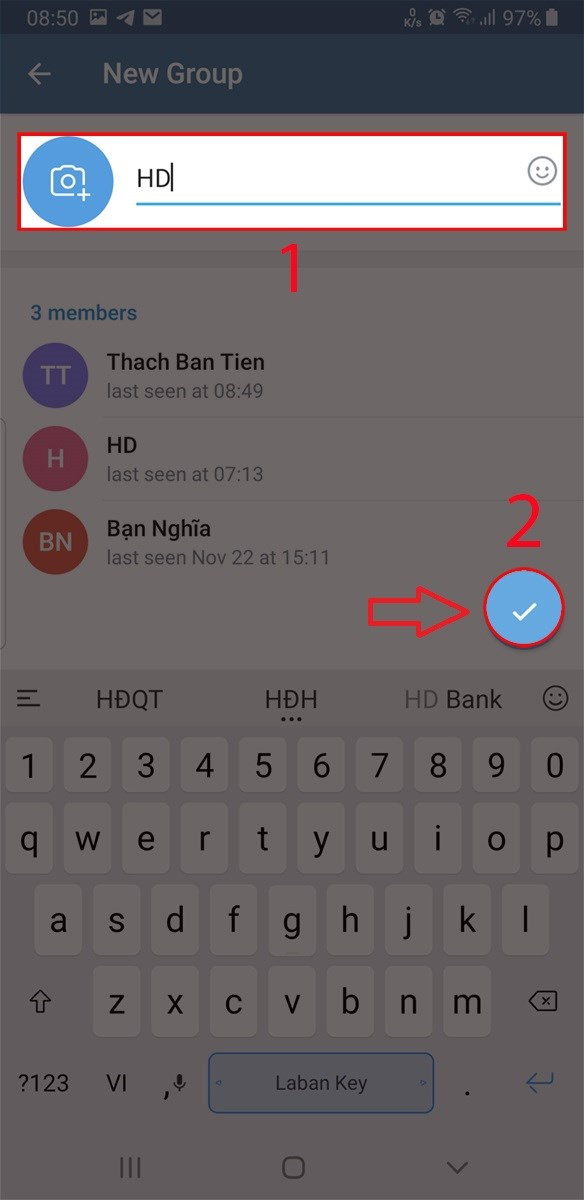 Chọn New Channel
Chọn New Channel
Hy vọng rằng bài viết này đã giúp bạn hiểu rõ hơn về cách sử dụng Telegram một cách hiệu quả. Đừng ngần ngại thử nghiệm những tính năng mà bạn đã học và chia sẻ trải nghiệm của mình với mọi người. Chúc bạn có những giờ phút thú vị trên Telegram! Để biết thêm thông tin và mẹo hữu ích, hãy truy cập hocoffice.com.

Để lại một bình luận